
Instalação do Servidor
Para iniciar o procedimento de instalação, inicie diretamente do CD do Windows Server 2003. Seu CD-ROM deverá suportar CDs para iniciação.
Nota: Ao configurar divisões e formatar drives, todos os dados no disco rígido do servidor são destruídos.
Iniciando a Instalação
A instalação cria as divisões no disco no computador executando o Windows Server 2003, formata o drive, e então copia os arquivos de instalação do CD para o servidor.
Nota: Estas instruções assumem que você esteja instalando o Windows Server 2003 em um computador que ainda não esteja executando o Windows. Se você estiver atualizando uma versão antiga do Windows, alguns passos poderão ser diferentes.
Para iniciar a instalação
1. | Insira o CD do Windows Server 2003 no drive do CD-ROM. |
2. | Reinicie o computador. Se solicitado, pressione qualquer tecla para iniciar a partir do CD. |
3. | Na tela Welcome to Setup, aperte Enter. |
4. | Reveja e, se estiver de acordo com os termos de licenciamento, aperte F8. |
5. | Siga as instruções e delete todas as divisões existentes no disco. Os passos exatos irão se diferenciar baseados no número e tipo de divisões presentes no computador. Continue a apagar as divisões até que todo o espaço do disco seja classificado como Unpartitioned space (Espaço não dividido). |
6. | Quando todo o espaço do disco estiver classificado como Unpartitioned space, aperte C para criar uma divisão no espaço não dividido no primeiro disk drive (como é pertinente). |
7. | Se o seu servidor possuir um único disk drive, divida pela metade o espaço disponível para criar duas divisões de tamanho igual. Delete o space default value (valor padrão de espaço). Em Create partition of size (in MB) (Criar divisão de tamanho em MB), digite o valor na metade to espaço total do disco e aperte Enter. (Se o seu servidor possui dois disk drives, digite o tamanho total do primeiro drive.) |
8. | Após a divisão New |
9. | Selecione Format the partition using the NTFS file system |
A instalação do Windows Server 2003 formata a divisão e então copia os arquivos do CD do Servidor do Windows Server 2003 para o disco rígido. O computador reinicia e o Programa de Instalação do Windows Server 2003 continua.
Completando a Instalação
Para continuar a instalação com o Assistente de Instalação do Windows Server 2003
| • | O Assistente de Instalação do Windows Server 2003 (Windows Server 2003 Setup Wizard) detecta e instala aparelhos. Isto pode demorar mais do que alguns minutos, e durante o processo sua tela pode sofrer oscilações. |
| • | Na caixa de diálogo Regional and Language Options faça as mudanças necessárias (geralmente, nenhuma mudança é necessária nos Estados Unidos), e então clique em Next. |
| • | Na caixa de diálogo Personalize Your Software, digite Mike Nash na caixa Name e digite Reskit na caixa Organization. Clique em Next. |
| • | Digite o Product Key (encontrado na parte de trás da caixa de CD do seu Windows Server 2003) nas caixas de textos fornecidas, e então clique em Next. |
| • | Na caixa de diálogo Licensing Modes, selecione o modo de licenciamento apropriado para sua organização, então clique em Next. |
| • | Na caixa de diálogo Computer Name and Administrator Password, digite o novo nome do computador HQ-CON-DC-01 na caixa do nome do computador, e clique em Next. |
| • | Quando solicitado pelo Windows Setup, clique em Yes para confirmar uma senha em branco do Administrador. |
| • | Na caixa de diálogo Date and Time Settings, corrija a data atual e a hora se necessário, e então em Next. |
| • | Na caixa de diálogo Networking Settings, certifique-se de que Typical Settings seja selecionado e clique em Next. |
| • | Na caixa de diálogo Workgroups or Computer Domain (No é a opção de seleção padrão), clique em Next. |
| • | O servidor reinicia e o sistema operacional é carregado a partir do disco rígido |
Preparando uma Segunda Divisão ou um Segundo Disk Drive
O espaço não dividido da instalação do Windows Server 2003 requer formatação antes que ele possa ser acessado pelo sistema operacional. O gerenciamento dos discos e divisões ocorre através do snap-in do Gerenciamento do Computador (Computer Management) para o Console de Gerenciamento da Microsoft (Microsoft Management Console). Os seguintes passos assumem que um segundo disk drive está sendo usado; modifique os procedimentos de acordo para uma segunda divisão.
Para preparar uma segunda divisão ou um disk drive
Aviso: A formatação de uma divisão destruirá todos os dados naquela divisão. Certifique-se de selecionou a divisão correta.
1. | Aperte Ctrl+Alt+Del e registre-se no servidor como administrator. Deixe o espaço para senha em branco. |
2. | Clique em Start, direcione para Administrative Tools, e clique em Computer Management. |
3. | Para definer e formatar o espaço não dividido, clique em Disk Management. |
4. | Clique com o botão direito em Unallocated no Disco 1. |
5. | Para definir uma divisão, clique em New Partition, e então clique em Next para continuar. |
6. | Selecione Primary Partition (padrão), e clique em Next para continuar. |
7. | Clique em Next deixando o Partition size in MB estabelecido como padrão. |
8. | Para Assign the following drive letter, selecione L, e clique em Next para continuar. |
9. | Abaixo do Format this partition with the following settings, clique em Perform a quick format. Clique em Next, e então em Finish para completar a configuração do segundo disk drive. Assim que tiver terminado, sua distribuição do disco deverá ser similar à Figura 2. |
10. | Feche o console de Gerenciamento do Computador. |
Configurando Seu Servidor como um Servidor DHCP
O Protocolo Dinâmico de Configuração do Host (DHCP) pode ser instalado manualmente ou usando o Assistente do Windows Server 2003 Manage Your Server. Esta seção utiliza o assistente para completar a instalação.
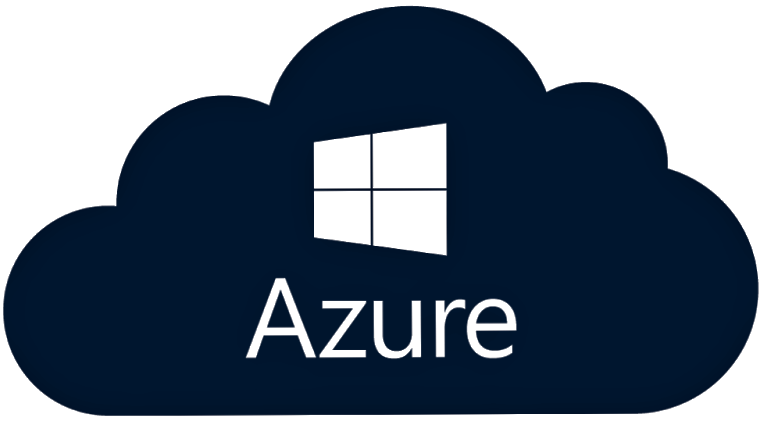

Nenhum comentário:
Postar um comentário